Основная причина популярности Android - его настраиваемость. Пользователи могут легко изменить или модифицировать практически любую часть операционной системы телефона в соответствии со своими личными предпочтениями. Более того, тысячи бесплатных приложений, конкурирующих друг с другом за увеличение пользовательской базы, сделали операционную систему все более популярной.
В отличие от телефонов Apple с Windows и iOS, большинство приложений для Android доступны бесплатно в Play Маркет. Иногда у платных приложений есть лучшие бесплатные альтернативы для привлечения пользователей и увеличения доли рынка. Это дает пользователю множество возможностей для выполнения своих задач и часто приводит к установке нескольких приложений, выполняющих одну и ту же функцию.
Таким образом, возможно, вы хотите, чтобы определенные приложения на вашем телефоне Android выполняли определенные действия. Вот где вы входите приложения по умолчанию: Позволяет выбрать, какой браузер, SMS, почтовый клиент и другие приложения использовать при открытии связанного содержимого.

Мы объясним все, что вам нужно знать о приложениях по умолчанию в Android, в том числе о том, как установить приложения по умолчанию, изменить способ открытия ссылок, удалить приложения по умолчанию и многое другое.
Что такое приложения по умолчанию?
Если вы не знали, приложения по умолчанию позволяют вам выбрать, какие приложения обрабатывают определенные действия на вашем устройстве. Например, у вас может быть установлено несколько веб-браузеров на Android. Когда вы нажимаете ссылку, не устанавливая приложение по умолчанию, ваш телефон спросит, в каком браузере вы хотите его открыть, поскольку у вас есть много приложений, которые могут обрабатывать это действие.
Есть много категорий, которые работают таким образом, и установка приложений по умолчанию избавляет вас от необходимости каждый раз выбирать, какое приложение вы хотите использовать. Давайте посмотрим, что произойдет, когда набор приложений по умолчанию не настроен, а затем мы рассмотрим, как установить приложения по умолчанию.
Как установить новые приложения по умолчанию на Android
Когда вы пытаетесь запустить что-то, что не имеет набора приложений по умолчанию, или после установки нового приложения, которое может обрабатывать процедуру, вы можете увидеть приглашение выбрать приложение, которое вы хотите использовать, как показано ниже.
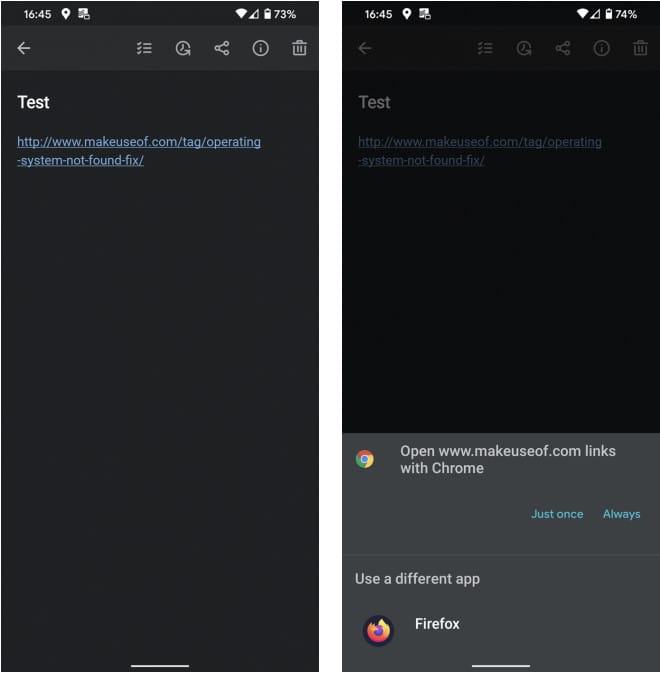
Если вы хотите установить предлагаемое приложение по умолчанию для этого действия, коснитесь Всегда Чтобы использовать это приложение и установить его по умолчанию на будущее. Выберите только один раз, если вы хотите использовать это приложение, не устанавливая его по умолчанию.
Чтобы использовать другое приложение, выберите его из списка, который появляется внизу. Эта опция появится в качестве первой опции в следующий раз, когда вы выполните это действие, позволяя вам установить ее по умолчанию, если хотите.
Как просмотреть и изменить приложения по умолчанию на Android
В Android 10 Stock вы найдете список приложений по умолчанию в Настройки -> Приложения и уведомления -> Дополнительно -> Приложения по умолчанию. Это может немного отличаться в зависимости от модели вашего устройства или версии Android.
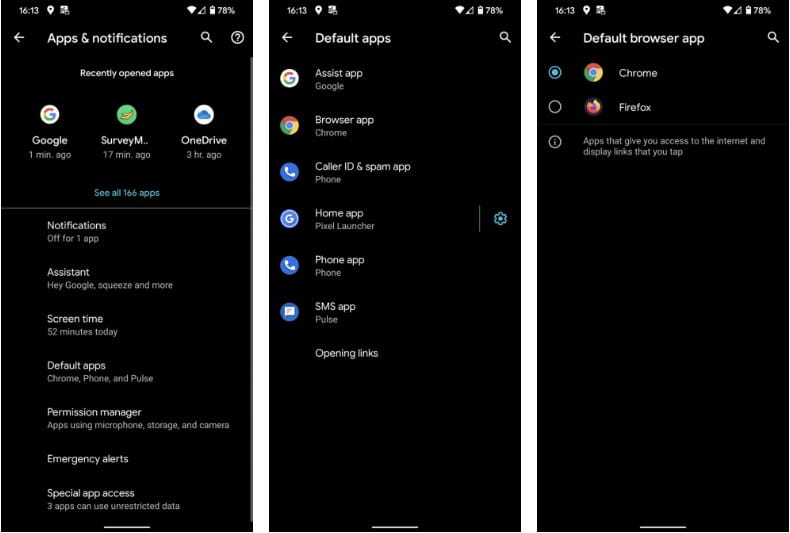
Здесь вы увидите свои текущие приложения по умолчанию для различных категорий:
- Приложение справки: Интеллектуальный помощник для голосового управления, анализа содержимого экрана и т. Д. Примеры включают Google Assistant и Alexa.
- Приложение браузера: Он используется для открытия ссылок, по которым вы нажимаете. Примеры включают Chrome и Firefox.
- АОН и приложение для спама: Используется для определения деталей звонка и блокировки спамеров. Примеры включают мобильное приложение Google и TrueCaller.
- Основное приложение: Средство запуска по умолчанию, которое позволяет вам получать доступ и организовывать приложения на вашем телефоне. Примеры: Pixel Launcher и Nova Launcher.
- Телефонное приложение: Используется для совершения и приема звонков. Примеры включают приложение Google для телефона и Simpler Dialer.
- SMS-приложение: Позволяет отправлять текстовые сообщения и управлять ими. Примеры включают приложение Google Сообщения и Импульсный SMS.
Щелкните категорию, чтобы просмотреть приложения, которые вы для этого установили. Если у вас установлено несколько приложений для этой задачи, выберите приложение, которое вы хотите установить по умолчанию.
С этого момента любой контент, совместимый с этой категорией, которую вы открываете, будет использовать это приложение. Например, если вы измените телефонное приложение по умолчанию, альтернативное приложение будет запускаться автоматически, когда вы щелкнете номер телефона в Интернете.
Имейте в виду, что категорий больше, чем этих. Например, если вы устанавливаете стороннее приложение камеры, когда вы используете ярлык для открытия камеры (например, дважды нажимаете кнопку питания на телефоне Pixel), ваш телефон запрашивает Приложение камеры который вы хотите использовать.
Как удалить приложения по умолчанию на Android
Если вы не хотите, чтобы приложение использовало какие-либо значения по умолчанию, вы можете очистить все его значения по умолчанию. Для этого перейдите в Настройки -> Приложения и уведомления -> Показать все приложения Выберите приложение, для которого вы хотите удалить настройки по умолчанию.
Как только вы окажетесь на странице приложения, разверните «раздел»Расширенные настройкии нажмите Открыть по умолчанию. Если приложение настроено на какое-либо действие по умолчанию, вы увидите кнопку «Очистить настройки по умолчанию» внизу страницы. Нажмите на эту опцию, чтобы сбросить эту настройку.
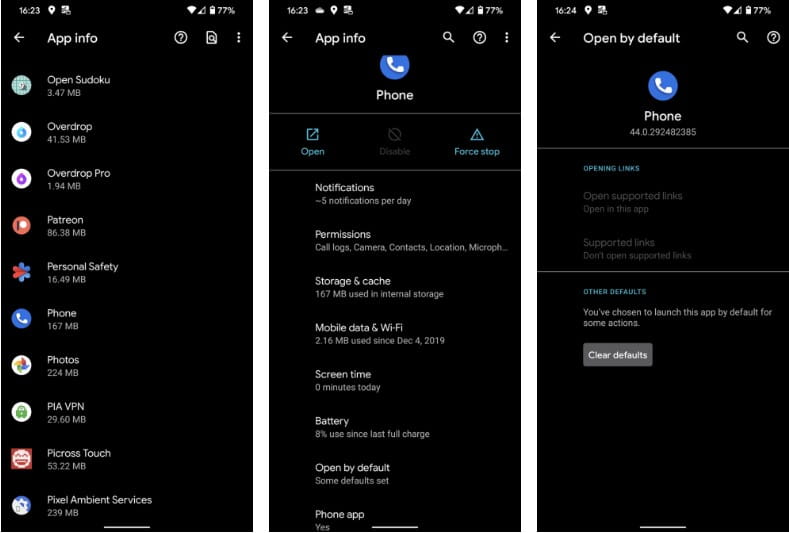
В следующий раз, когда вы откроете контент, который это приложение использует для взаимодействия с ним, вы можете выбрать, какое приложение запускать вместо него.
Выберите приложения по умолчанию, чтобы открывать ссылки
Вышеупомянутое охватывает основы приложений по умолчанию на Android, но есть еще один аспект, который вы должны знать: приложение ссылок.
Когда вы нажимаете ссылку на веб-сайт после того, как вы установили приложение для этой службы, ваш телефон может переходить по URL-адресам, поддерживаемым в соответствующем приложении, а не в вашем браузере. Например, когда вы нажимаете ссылку YouTube, вы, вероятно, захотите посмотреть видео в приложении YouTube. Это известно какглубокая привязкав разработке под Android.
Хотя вы не можете изменить, какие приложения открывают определенные URL-адреса, вы можете выбрать, будут ли ссылки открываться в вашем браузере или в соответствующем приложении.
Изменить настройки открытия ссылок
Чтобы изменить способ открытия ссылок в Android, вернитесь на страницу приложений по умолчанию, которую вы посетили ранее. Здесь нажмите открытые ссылки чтобы просмотреть эти настройки.
Вверху вы можете переключить функцию мгновенных приложений, которая позволяет вам использовать некоторые приложения без их фактической установки.
На данный момент нас интересует поле ниже, где вы увидите запись для большинства приложений на вашем телефоне. Выберите одно, и вы увидите два поля на странице.Открыть по умолчанию».
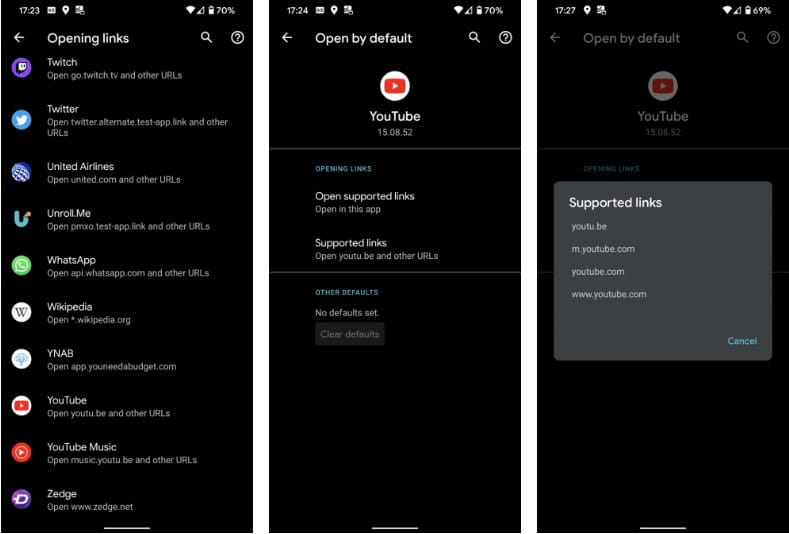
Позволяет открыть Поддерживаемые ссылки Выберите, следует ли открывать совместимые URL-адреса в приложении. Для этого выберите Открыть в этом приложении или Не открывать в этом приложении Всегда открывайте в своем браузере. Спрашивать каждый раз Позволяет принять решение по мере необходимости.
Если вам известны URL-адреса, которые приложение может открывать, щелкните поддерживаемые ссылки, чтобы просмотреть список. Например, приложение YouTube, конечно же, открывает ссылки youtube.com, а также youtube.be и m.youtube.com.
Отключить браузеры в приложении
Есть еще один параметр, который следует учитывать в отношении поведения ссылки по умолчанию. Многие популярные приложения, включая Gmail, Telegram, Twitter и Slack, имеют встроенные браузеры. Это означает, что веб-страницы, которые вы запускаете в этих приложениях, загружаются в собственном окне браузера, а не в соответствующем приложении или браузере по умолчанию.
Открытие страницы с помощью встроенного в приложение браузера, на котором вы не авторизованы ни на одном веб-сайте, обычно раздражает, поэтому мы рекомендуем отключить его для достижения наилучших результатов. Расположение настройки различается для каждого приложения, но обычно вы найдете ее как настройку с чем-то вроде Используйте браузер приложения или же Открыть внешние ссылки.
Например, в приложении Twitter вы найдете опцию в Настройки и конфиденциальность -> дисплей и звук -> использовать браузер в приложении.
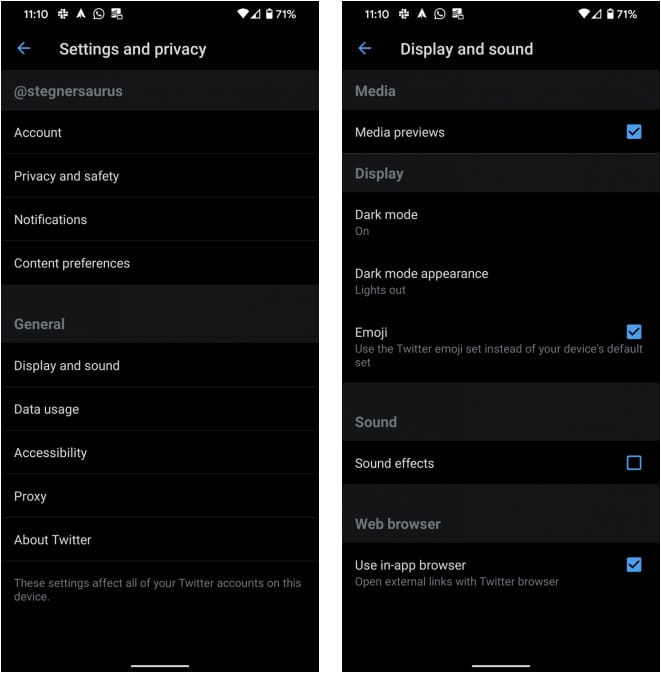
Расширьте параметры приложения по умолчанию с помощью сторонних решений
Для большинства людей достаточно встроенных в Android опций приложений по умолчанию. Если вы хотите добавить больше функций, вам могут помочь некоторые приложения.
Лучше открывать с
Это приложение позволяет вам устанавливать любимые приложения, которые вы можете обойти в любое время. Запустите его, и вы увидите ряд категорий, таких как аудиофайлы, браузер, контакты и электронные письма.
После выбора категории коснитесь звездочки рядом с нужным приложением. Используйте значок глаза, чтобы скрыть приложения, которые вы не хотите использовать. В разделе «Браузер» вы также можете использовать раскрывающийся список вверху, чтобы выбрать определенные настройки для таких сайтов, как YouTube и Twitter.
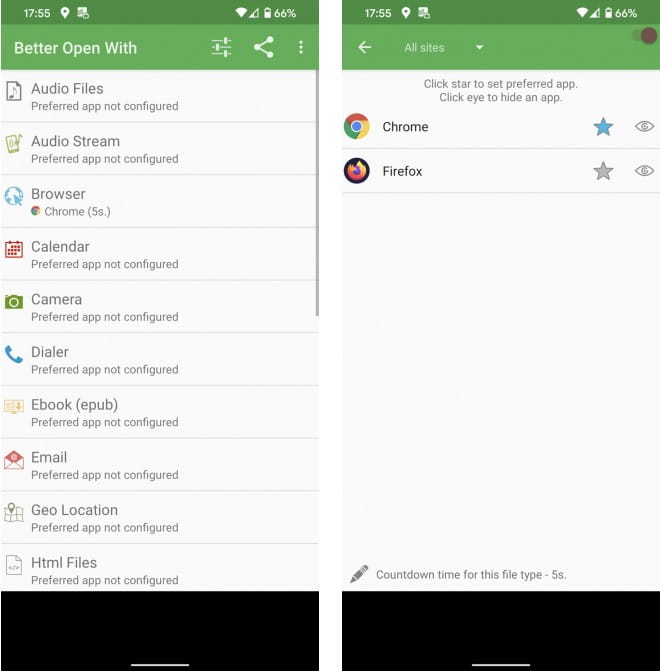
Теперь откройте совместимую ссылку. Когда вас попросят выбрать приложение, выберите Лучше открывать с И выберите Всегда. Параметр «Открыть с помощью» отобразит внизу панель с таймером обратного отсчета и списком совместимых приложений. Если вы не выберете один до истечения таймера, содержимое откроется в вашем любимом приложении.
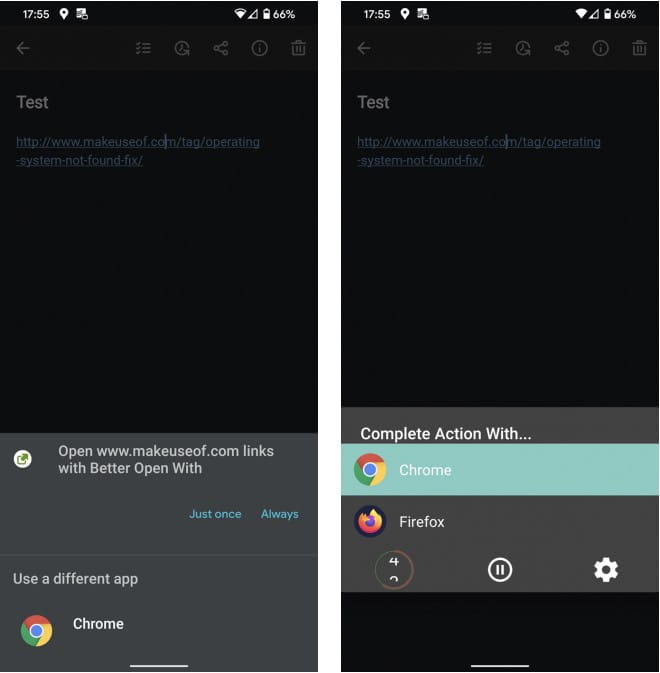
Хотя это полезно, у Better Open With есть некоторые проблемы. На момент написания обновления не было с июня 2018 года. Когда вы запустите его на Android 10, вы увидите предупреждение о том, что приложение не предназначено для последних версий Android. Из-за этого под приложением также есть уродливый черный ящик.
Помимо совместимости версий, он не может обрабатывать все виды действий или ни того, ни другого - SMS - заметное упущение. Однако приложение полностью бесплатное, поэтому стоит попробовать, если идея вам нравится.
Скачать: Лучше открывать с (Бесплатно)
Открыть ссылку с помощью…
Хотите больше контроля над изменением приложений по умолчанию для ссылок? «Открыть ссылку с…» позволяет открывать ссылки в соответствующих приложениях, если Android не делает этого автоматически. Это полезно, когда вы открываете ссылку YouTube или Twitter в браузере, а не в соответствующем приложении.
После установки запустите Open Link With ... и просмотрите руководство. В конце концов, дайте необходимые разрешения для использования приложения для максимальной производительности. Как только вы это сделаете, вам больше не придется беспокоиться об этом, пока вы не захотите открыть ссылку в другом приложении.
Когда вы это сделаете, нажмите кнопку меню с тремя точками в своем браузере и выберите делиться. Найдите Открыть ссылку с помощью… Вы увидите список приложений, совместимых с этим типом ссылки. Выбирать только однажды Если вы хотите спросить еще раз в следующий раз, или Всегда Чтобы связать этот тип ссылки с постоянным приложением.
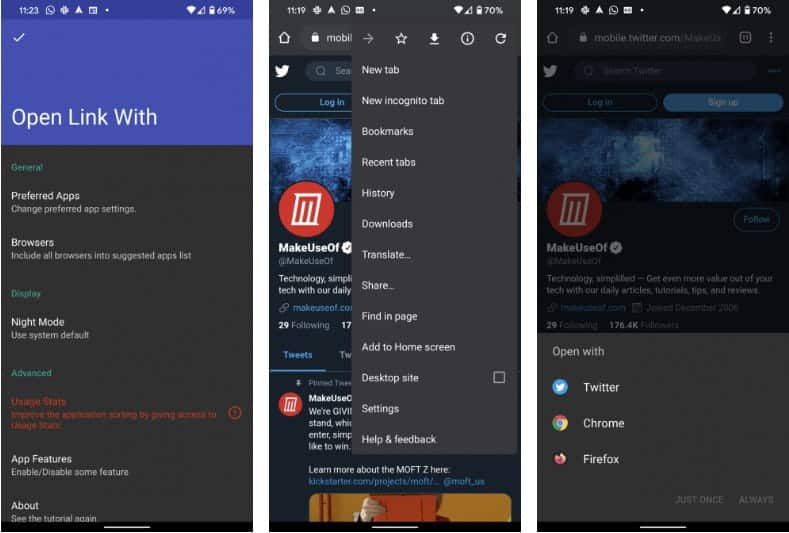
Хотя это похоже на встроенную функциональность, если у вас есть проблемы с открытием ссылок должным образом или вы хотите регулярно открывать одни и те же типы контента в разных приложениях (возможно, вы используете два разных приложения для Twitter) стоит поискать.
Скачать: Открыть ссылку с помощью… (Бесплатно)
Работа с приложениями по умолчанию на Android
Теперь вы знаете, как управлять приложениями по умолчанию на Android. В большинстве случаев вы сможете установить его и забыть, если не найдете новое любимое приложение. Но у вас есть возможности для большего контроля, если вы не используете самые важные встроенные опции.
Говоря о приложениях по умолчанию, почему бы не подумать о замене некоторых Предустановленные приложения привязан к твоему телефону?







